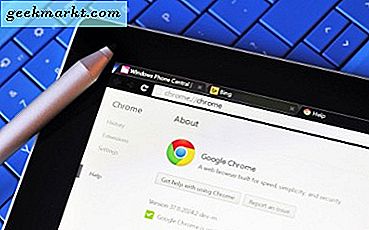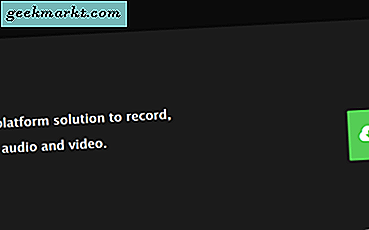Trong khi Apple TV gói với một số ứng dụng và trò chơi tuyệt vời, không có trình duyệt web cho Apple TV, có nghĩa là cách duy nhất để lướt web trên Apple TV là thông qua AirPlay từ các thiết bị Apple khác của bạn hoặc bằng cách cài đặt các ứng dụng như AirBrowser trên iPhone và iPad để biến điện thoại của bạn thành bàn di chuột và bàn phím. Ý kiến trung thực, Bạn cũng phải thử điều đó.
Đọc:Cách ghi lại màn hình đầu ra của Apple TV mà không cần bất kỳ cáp nào
Nhưng hãy đoán xem, bạn cũng có thể tải xuống Trình duyệt web gốc trên Apple TV. Mặc dù đây không phải là một trình duyệt web chính thức như Safari hoặc Google Chrome, nhưng bạn có thể thực hiện một số thao tác lướt web cơ bản, phát video flash và mở các trang web dựa trên dữ liệu.
Vì vậy, hãy xem cách tải trình duyệt web trên Apple TV

Trước khi chúng tôi bắt đầu
Đảm bảo rằng bạn đã chuẩn bị sẵn những thứ sau trên Apple TV của mình
1. Macbook hoặc iMac,
2. Cáp USB A đến USB C
3. Và tất nhiên là Apple TV của bạn.
Khi bạn đã có tất cả những thứ này, hãy làm theo các bước.
Cài đặt Trình duyệt web trên Apple TV 4 và Apple TV 4K
Bước 1
Để tải một trình duyệt web lên Apple TV của bạn, chúng tôi sẽ sử dụng Xcode, vì vậy hãy tiếp tục cài đặt Xcode từ App Store. Nó miễn phí, tuy nhiên, tệp thiết lập có dung lượng khoảng 5 GB, vì vậy hãy đảm bảo bạn có kết nối Internet nhanh.

Bước 2
Sau khi hoàn tất, hãy kết nối Apple TV và máy Mac của bạn với Cáp loại C và khởi chạy Xcode trên máy Mac của bạn.
Trong trường hợp này, chúng tôi đang sử dụng Xcode phiên bản 9, nhưng trong trường hợp với Apple TV 4, tuy nhiên, nếu bạn đang sử dụng Apple TV 4k không có cổng USB C, bạn vẫn có thể kết nối không dây với Xcode của mình )

Bước 3
Tiếp theo, mở trình duyệt web trên máy Mac của bạn và truy cập URL GitHub này. Trên trang Github, nhấp vào tab màu xanh lục ở giữa bên phải của trang có nội dung ‘Sao chép hoặc tải xuống'. Sao chép URL từ một cửa sổ bật lên nhỏ.

Bước 4
Khởi chạy Xcode và nhấp vào ‘nhân bản' phía dưới cái 'kiểm soát nguồnTrên thanh menu. Dán URL bạn đã sao chép từ trang GitHub và nhấp vào sao chép.

Bước 5
Chọn một vị trí và tên cho tệp của bạn và nhấp vào ‘nhân bảnLại trong menu thả xuống.

Bước 6
Kế tiếp, Mở ‘dự ánThư mục ’từ cửa sổ công cụ tìm kiếm hiển thị các tệp được sao chép của bạn và nhấp đúp vào‘ Browser.xcodeproj ’. Thao tác này sẽ mở dự án trong Xcode.

Bước 7
Bấm vào Công tắc xây dựng có một dấu hiệu chơi để xây dựng dự án. Tiếp theo, rất có thể bạn sẽ thấy một thông báo cho biết "Thiết lập thất bại'. Điều này là do ‘UIWebView’ không khả dụng trên tvOS. Hãy xem cách khắc phục sự cố này trong bước tiếp theo.

Bước 8
Mở cửa sổ công cụ tìm và đi tới Các ứng dụng tab ở bên trái. Định vị Xcode ở cuối danh sách và nhấp chuột phải vào nó để chọn ‘Hiển thị Nội dung Gói’.
Bây giờ đi đến Nội dung> Nhà phát triển> Nền tảng> AppleTVOS.platform> Nhà phát triển> SDK> AppleTVOS.sdk> usr> bao gồm.
Mở tập tin 'Tính khả dụng.h'Và tìm các dòng sau ở khoảng dòng 318
#define__TVOS_UNAVAILABLE __OS_AVAILABILITY (tvos, không khả dụng)
#define__TVOS_PROHIBITED __OS_AVAILABILITY (tvos, không khả dụng)
Thay thế các dòng này bằng các dòng sau
#define __TVOS_UNAVAILABLE_NOTQUITE __OS_AVAILABILITY (tvos, không khả dụng)
#define __TVOS_PROHIBITED_NOTQUITE __OS_AVAILABILITY (tvos, không khả dụng)

Lưu tệp ‘Av Available.h’ và quay lại trang dự án Xcode. Bấm vào 'xây dựng'Một lần nữa và bạn bắt đầu, bây giờ bạn có một trình duyệt web trên Apple TV của mình.

Khắc phục sự cố bản dựng không thành công
Đối với những bạn đang gặp sự cố khi chỉnh sửa tệp ‘Av Available.h’ vì bạn không có quyền cần thiết, hãy làm theo các bước sau. Nhấp chuột phải vào tệp ‘Av Available.h’ và chọn ‘nhận thông tin’. Nhấp vào biểu tượng ổ khóa ở dưới cùng bên phải và đăng nhập bằng mật khẩu quản trị viên. Nhấp vào biểu tượng + và thêm người dùng cần thiết. Chỉnh sửa quyền thành 'đọc và ghi' và nhấp vào biểu tượng khóa. Bạn sẽ có thể chỉnh sửa tệp ngay bây giờ.
Ngoài ra, bạn cũng có thể sao chép 'Av available.h' vào màn hình của bạn và chỉnh sửa tệp ở đó sau khi thay đổi quyền bằng các bước trên. Thay thế tệp trong thư mục gốc bằng tệp đã chỉnh sửa mới và điều này chắc chắn sẽ hiệu quả với bạn. Nó đã được thử nghiệm và nó làm việc cho chúng tôi.
Bây giờ, một lần nữa nhấp vào tùy chọn được xây dựng trên Xcode. Đối với một số bạn, nó có thể hoạt động trong thời gian này, Đối với những người còn lại vẫn thấy lỗi, đây là cách khắc phục nó. Để tìm sự cố, hãy nhấp vào dấu chấm than màu đỏ ở phía bên phải của ngăn điều hướng, thao tác này sẽ mở ra một cửa sổ mới hiển thị trang lỗi.
Lỗi đầu tiên là bạn cần nhập tài khoản nhà phát triển Apple của mình, nếu bạn chưa có tài khoản nhà phát triển, chỉ cần sử dụng id apple của bạn. Điều đó cũng hoạt động.
Bây giờ, vấn đề thứ hai, "mã nhận dạng gói" hoặc nhà phát triển ban đầu không được apple xác định, để khắc phục điều này, hãy truy cập lại trang github và sao chép tên của nhà phát triển. Và thay thế tên của anh ấy trong mã định danh gói.
Vấn đề thứ ba tiếp theo, được tự động giải quyết, vì nó phụ thuộc vào hai vấn đề đầu tiên.
Cuối cùng, nhấp vào xây dựng một lần nữa, Và volla, nó sẽ hoạt động lần này. Bạn có thể phải nhập mật khẩu quản trị apple của mình để biên dịch mã nguồn.
Bước 9
Bây giờ, bạn sẽ có thể thấy ‘Trình duyệtỨng dụng trên màn hình chính Apple TV của bạn. Dưới đây là một số mẹo để sử dụng trình duyệt tvOS thông qua điều khiển Apple TV Siri.
Dưới đây là một số mẹo để sử dụng trình duyệt tvOS thông qua AppleTV Siri từ xa.
- Nhấn đúp vào giữa vùng cảm ứng của Apple TV Remote để chuyển đổi giữa chế độ con trỏ và cuộn.
- Nhấn vùng cảm ứng khi ở chế độ con trỏ để nhấp.
- Menu sẽ điều hướng trở lại như bình thường.
- Nhấn nút Phát / Tạm dừng sẽ cho phép bạn nhập URL, tìm kiếm trên Google và tải lại trang.
- Nhấn đúp vào nút Phát / Tạm dừng hoặc nút Trình đơn hiển thị menu với Mục ưa thích, Lịch sử, đặt / mở trang chủ, thay đổi tác nhân người dùng, xóa bộ nhớ cache và xóa cookie
Vì vậy, bạn có thể làm gì với trình duyệt tvOS của mình?
Vâng, bạn có thể tìm kiếm trên google, mở các trang web như proxy DNS thông minh, thậm chí bạn có thể chơi gif và duyệt internet. Nhưng, thật không may, nó không hoạt động. Mặc dù đây không phải là một trình duyệt web toàn diện, nhưng nó vẫn đủ cho các nhu cầu cơ bản là duyệt qua Apple TV.